Šiomis dienomis daugelis iš mūsų jau naudoja spartų plačiajuosčio ryšio ryšį ir svarbu žinoti, ar jūsų siunčiama ar gaunama informacija yra teisinga ir be klaidų. Kai kyla duomenų siuntimo ar gavimo klaida, gali kilti problemų atsisiunčiant ar įkeliant failus ir jie gali nepavykti sugadinti MD5 kontrolines sumas arba pasirodyti sugadinti, o atsiųstas „Zip“ arba „Rar“ archyvas nebus atidarytas ir pan. Pvz., Jei vis dar kyla klaidų siunčiant paketus bet negaunantys, tai iš tikrųjų gali nurodyti netinkamą tinklo adapterį.
Klaidų informacija gali būti svarbus pirmas žingsnis šalinant ryšį. Labai lengva peržiūrėti pagrindinę tinklo ryšio informaciją, taip pat galite pamatyti dabartinę tinklo ryšio būseną, ryšio trukmę, greitį ir paketus ar baitus, išsiųstus ir gautus prisijungti. Paprastai tai nustatoma du kartus spustelėjus būsenos piktogramą sistemos dėkle arba einant per Tinklo ir bendrinimo centrą> Keisti adapterio nustatymus „Vista“ ir naujesnėse versijose. Pagal numatytuosius nustatymus dialogo lange Būsena rodoma beveik viskas, tačiau keistai pasirenkama nerodyti ryšio klaidų.

Prieš naudodamiesi sudėtinga ar sudėtinga naudoti paketų šnipinėjimo programine įranga, kad aptiktumėte paketų praradimą ir klaidas, galite tiesiog įgalinti paslėptą „Windows“ nuostatą, kad būtų parodytos visos galimos jūsų ryšio klaidos. Štai kaip tai padaryti greitai keičiant registrą, o informacija bus įtraukta į būsenos dialogo langą. Jei jums nepatinka registracija arba tiesiog norite viską padaryti kuo greičiau ir lengviau, sukūrėme nedidelį registro failą. Tiesiog atsisiųskite ir du kartus spustelėkite failą, kad importuotumėte „ShowLanErrors“ vertę į „Windows XP“, „Vista“ ar „7“ registrą. Taip pat yra .reg failas, jei norite vėl išjungti klaidų rodymą.
Parsisiųsti „ShowLanErrors“ Atsisiųsti Išjungti „ShowLanErrors“
Arba atidžiai vykdykite instrukcijas, nes neteisingas registro redagavimas gali sukelti problemų.
1. Paspauskite klavišą „Win“ + R, kad būtų rodomas langas Vykdyti, ir įveskite regedit, kad paleistumėte „Windows“ registro rengyklę.
2. Eikite į šią registro vietą:
HKEY_LOCAL_MACHINE \ SYSTEM \ CurrentControlSet \ Control \ Network \ Connections \ StatMon
Jei „StatMon“ rakto nėra, dešiniuoju pelės mygtuku spustelėkite Ryšiai, pasirinkite Naujas -> Raktas ir įveskite vertę kaip „ StatMon“ .
3. „StatMon“ klavišu nustatykite „ShowLanErrors DWORD“ reikšmę kaip 1, jei ji jau yra. Jei „ShowLanErrors“ nėra, dešiniuoju pelės mygtuku spustelėkite „StatMon“ ir pasirinkite Naujas -> DWORD reikšmė. Nustatykite DWORD vertės pavadinimą kaip „ ShowLanErrors“ . Dukart spustelėkite „ShowLanErrors“ ir nustatykite vertės duomenis kaip 1.
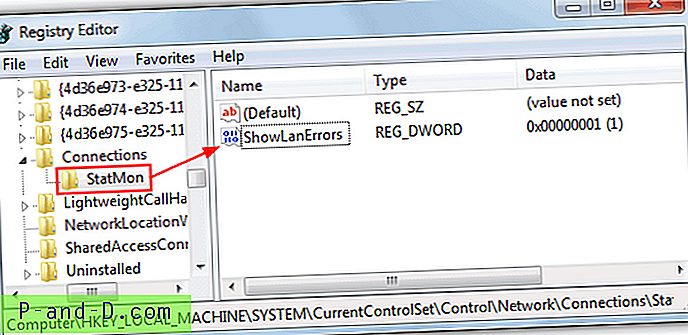
Norėdami vėl išjungti klaidų skaičiavimą, tiesiog nustatykite „ShowLanErrors DWORD“ reikšmę į 0. „Microsoft“ tvirtina, kad daugumai vartotojų šios informacijos nereikia ir ji gali būti klaidinanti ar klaidinanti, todėl klaidų skaičiavimas pagal nutylėjimą nerodomas. Tai tikrai gali būti naudinga diagnozuojant tinklo patikimumą, tačiau turėtų būti įjungta pagal numatytuosius nustatymus arba bent jau turėti kažkur pažymėtą langelį, kad galėtumėte lengvai jį įjungti.
Žemiau išsiųstų ir gautų baitų pamatysite papildomą informaciją apie klaidas savo ryšio būsenoje. Jei vis tiek nieko nematote, paleiskite kompiuterį iš naujo, nors efektas turėtų atsirasti iškart, kai dešiniuoju pelės mygtuku spustelėsite ir pasirinksite Būsena.
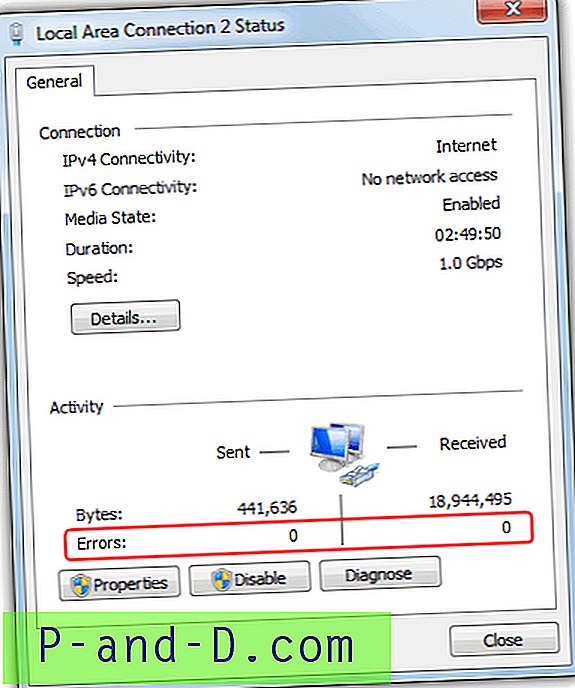
Deja, paketų klaidų ekranas turi trūkumų, kurie ne kiekvienoje „Windows“ versijoje parodys klaidas. Yra žinoma, kad jis rodomas verslo, profesionalioje ar pagrindinėje „Windows XP“, „Vista“ ar 7 versijose. „Windows XP Home“ ir visi „Vista“ ar „7 Home“ leidimai, mūsų manymu, neveikia. Be to, atrodo, kad šis registro taisymas neturi jokios įtakos „Windows 8“, mes bandėme „Windows 8 Pro x86“ be sėkmės.
Prisijungus per VPN, ryšio būsenos lange taip pat rodoma klaida. Panašu, kad tol, kol turite ryšį, einantį per tinklo sąsajos kortelę (NIC), ji parodys klaidos informaciją. Be to, jungtys, kurios gali rodyti klaidas, taip pat apima USB ADSL modemus ir „WiFi“ adapterius ir kt.




![„Microsoft Edge“ tinklalapio pavadinimo ir URL kopija [Bookmarklet]](http://p-and-d.com/img/microsoft/539/how-restart-explorer-cleanly-using-shortcut-2.jpg)